Sådan opretter du noter til specifikke kunder i Rackbeat
Uanset hvor mange kunder du har, er det altid rart at få overblik over, hvilke aftaler du har med den enkelte kunde. I denne artikel viser vi dig, hvordan du opretter og tilgår kundenoter ved ordrer, fakturaer og tilbud i Rackbeat.
Har du nogle specifikke aftaler med en kunde, som både du og dine medarbejdere skal være opmærksomme på næste gang, I skal handle med kunden?
Så har vi nu gjort det nemmere for dig at overholde dem. For du kan nemlig oprette noter på dine kunder, der kan tilgås, når du skal oprette eller redigere et tilbud, en ordre eller en faktura.
For at oprette en note på en kunde i Rackbeat, skal du gøre følgende:
1. Klik på "Salg" og gå til "Kunder"
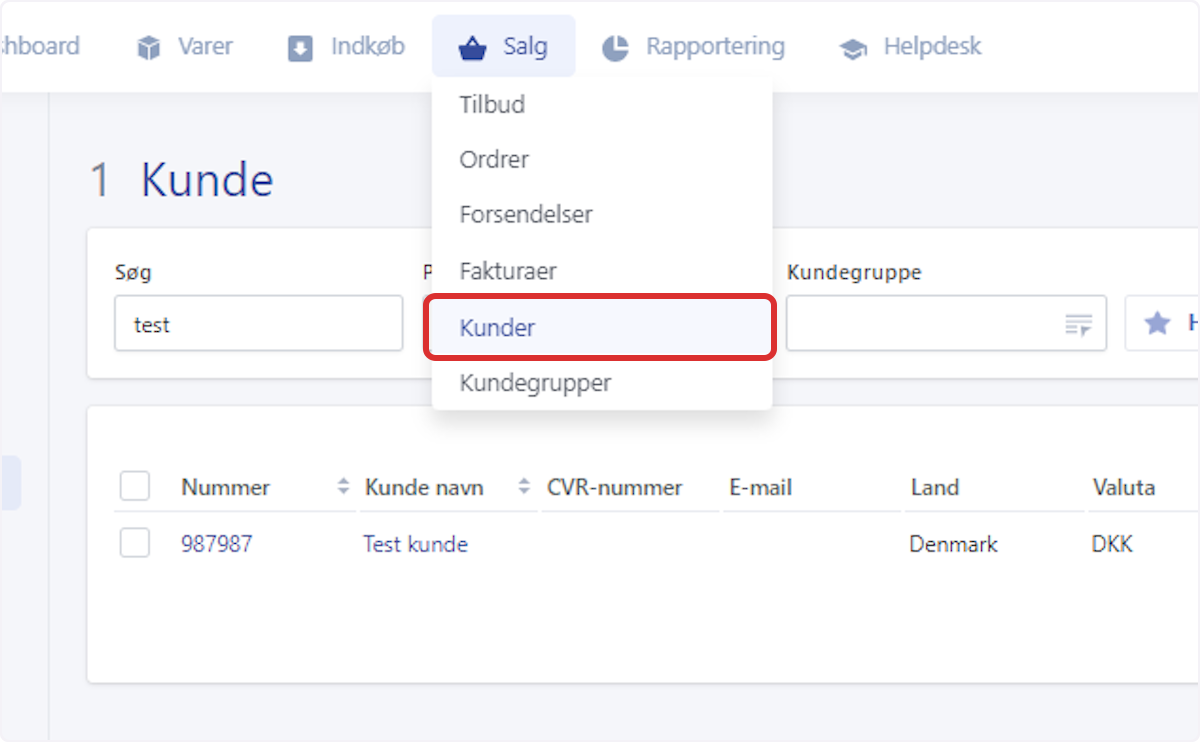
2. Her skal du finde kunden, som du skal oprette en note på
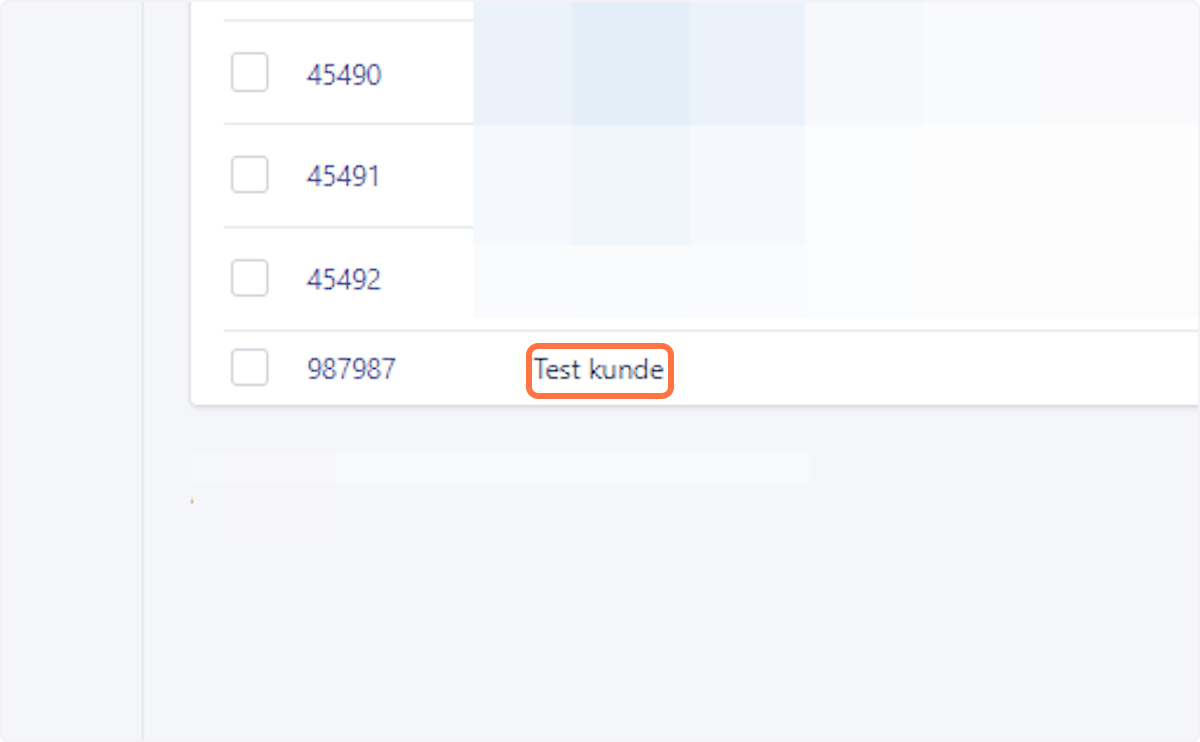
3. Klik så på "Noter"
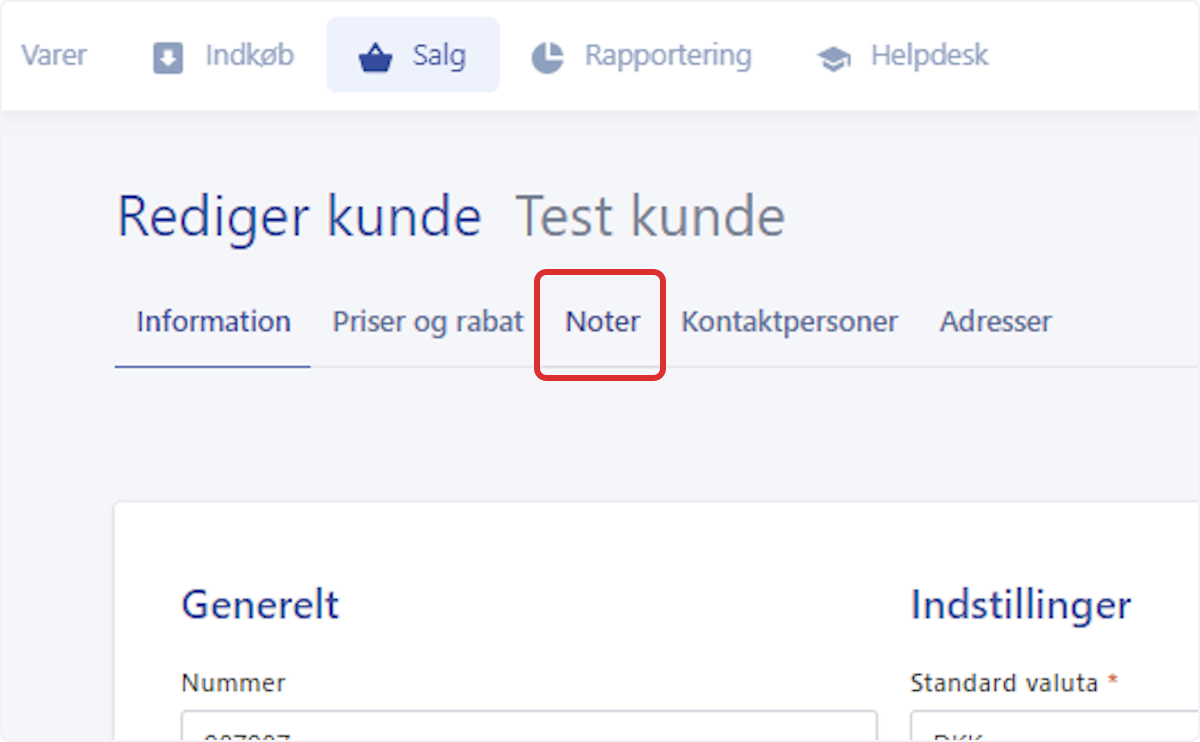
4. Nu kan du indtaste din note
Her indtaster du den specielle note, som skal være gældende for din kunde:
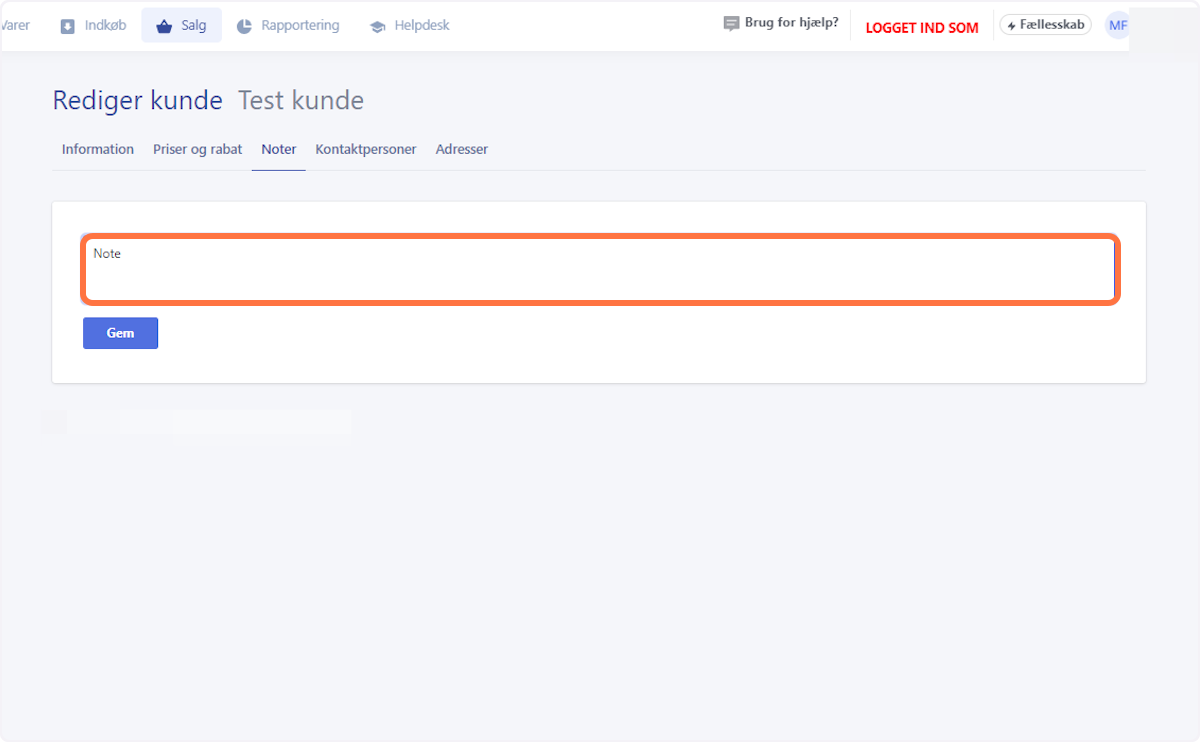
5. Afslut ved at trykke på "Gem"
Når du er færdig, skal du lige huske at trykke på "gem:"
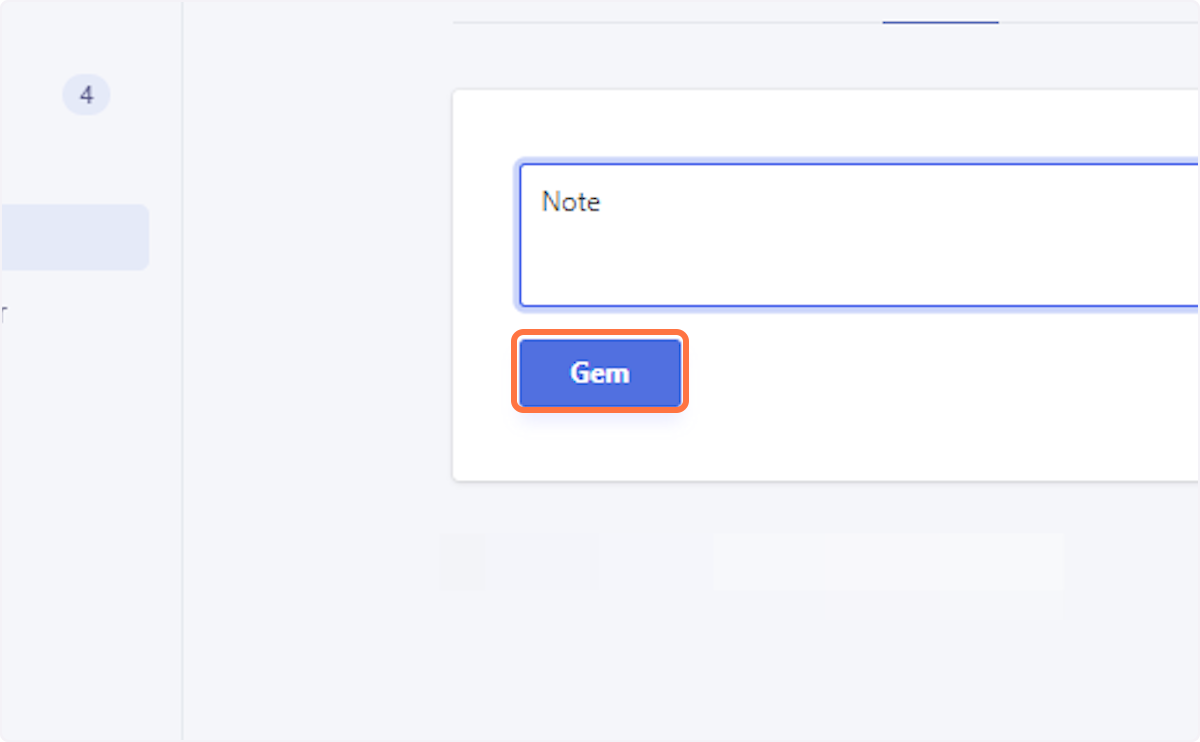
Således har du oprettet en note på din kunde i Rackbeat. Men hvordan finder du den så frem på selve ordren?
Det gennemgår vi lige her:
1. Opret en ny ordre
Du starter med at trykke på "Opret ny" inde i din ordreoversigt (Der gælder samme fremgangsmåde for dine fakturaer og tilbud) :
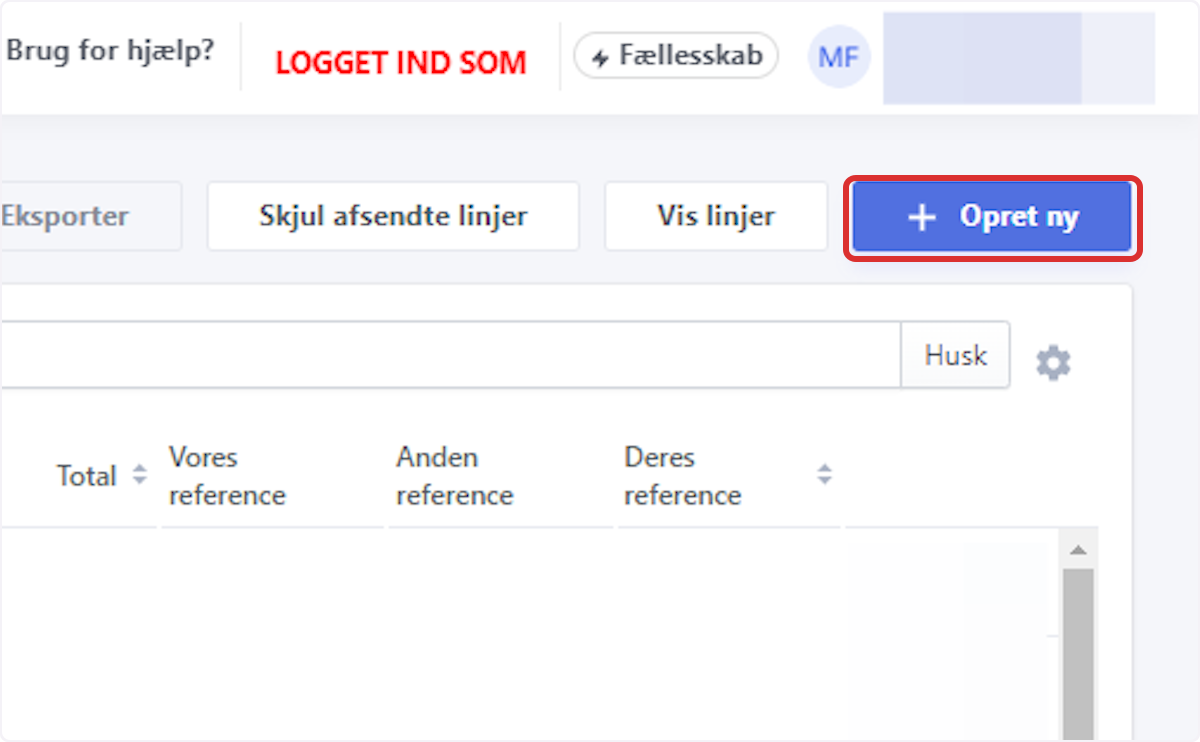
2. Nu vælger du kunden
Her vælger du, hvilken kunde som ordren skal oprettes på:
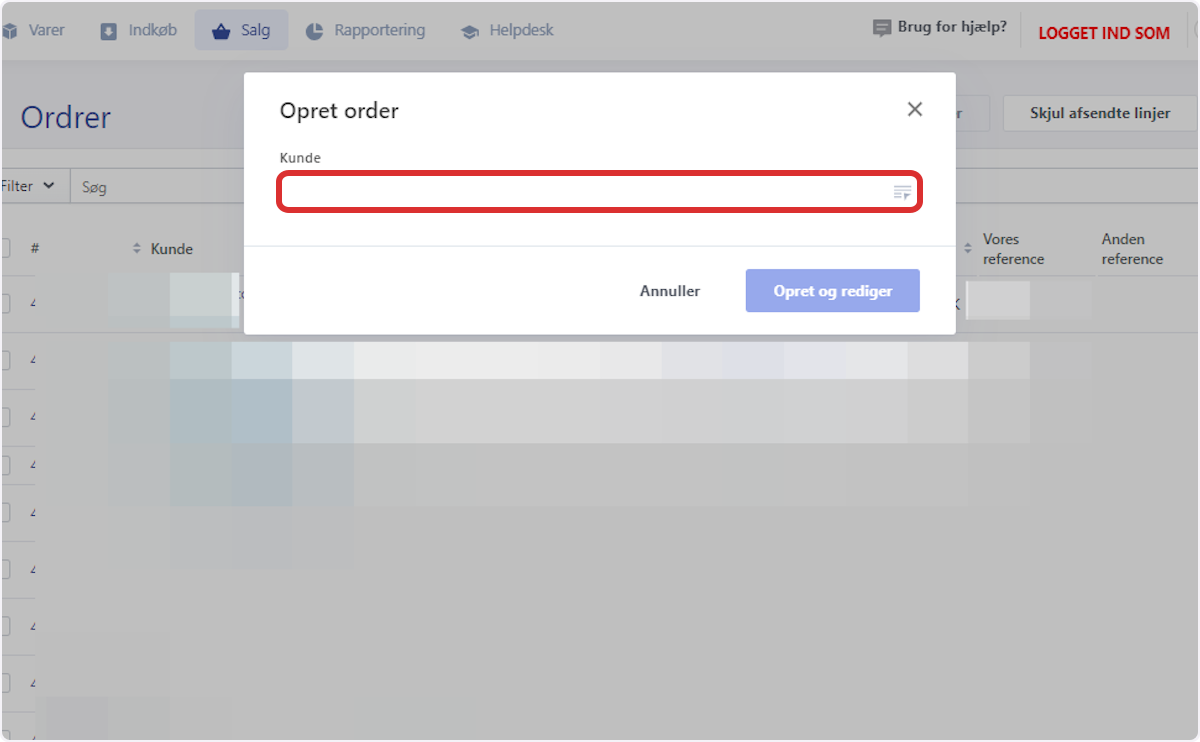
3. Opret ordren
Klik på "opret og rediger" for at komme frem til noten:
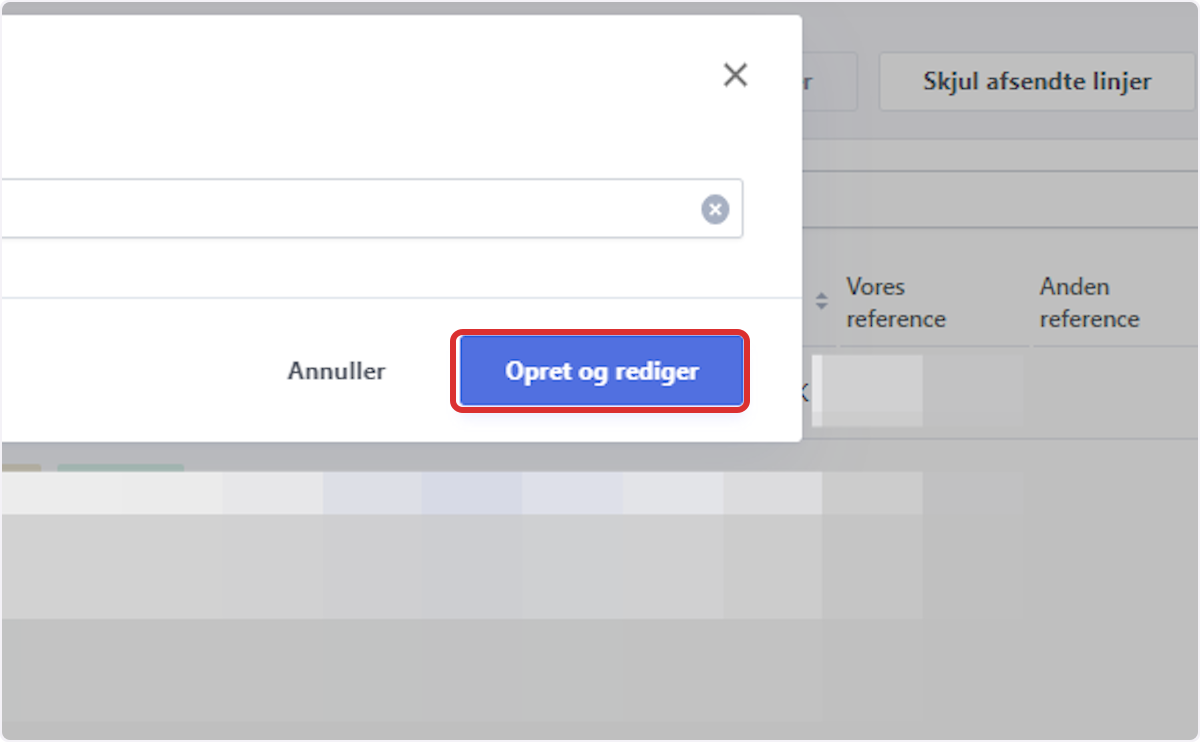
4. Så klikker du på "Kunden har X note"
I højre side af dit display vil du kunne se, at denne kunde har én eller flere noter, du kan gennemgå.
Når du trykker på dette felt, "Kunden har 1 note!", vil der dukke et pop up-vindue frem, der viser de noter, som er blevet tilføjet på kunden:
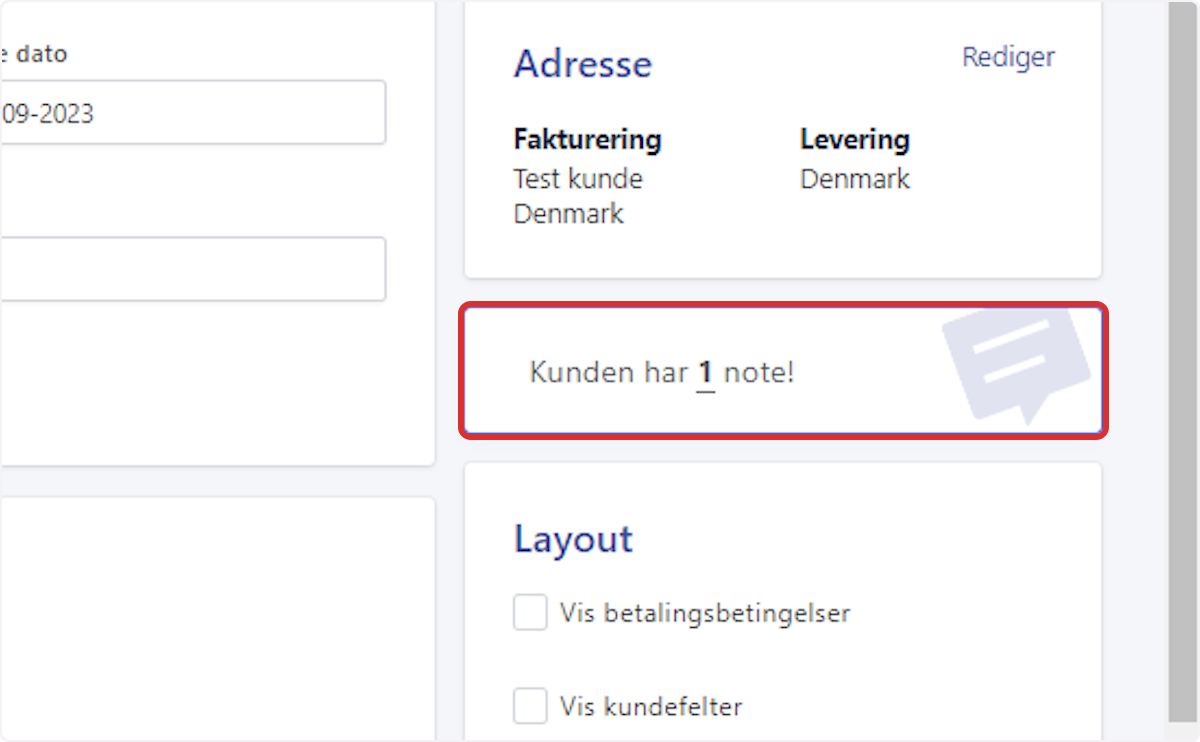
5. Klik på noten i pop up-vinduet
I tilfælde af, at der er flere, skal du trykke på den specifikke note i pop up-vinduet for at tilgå den.
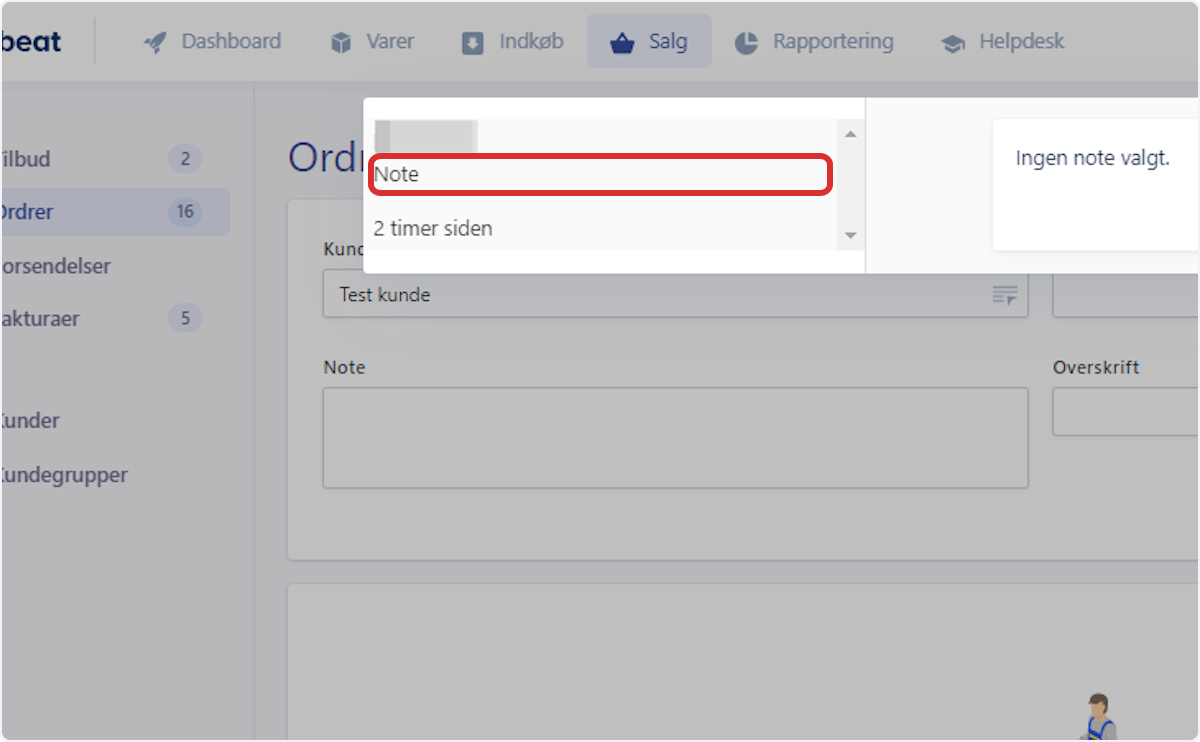
Så kom vi igennem, hvordan du og dine medarbejdere både opretter og tilgår en note til en specifik kunde.
Vi håber, at det kan være med til at strømline og styrke jeres salgsflow og kunderelationer.